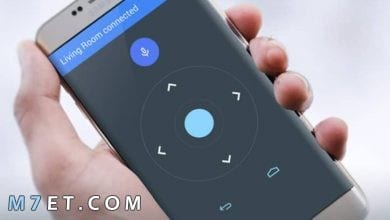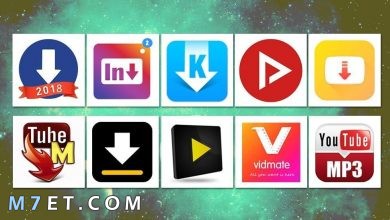اضافة شبكة واي فاي مخفية ويندوز 7

توصل المبرمجين إلى طريقة تمكنهم من إخفاء شبكة الواي فاي عن الظهور بشكل عام وذلك لحمايتها من التهكير والاختراق وحفظ الخصوصية من المتطفلين، حيث تعد شبكة الواي فاي المحمية أو المخفية أكثر أماناً من الشبكة الظاهرة بشكل عام، لذا فإننا نجد بحث واهتمام عن معرفة خطوات اضافة شبكة واي فاي مخفية ويندوز 7 حتى يتمكن المستخدم من استخدام الشبكة بطلاقة بدون قيود.
كيف يتم اضافة شبكة واي فاي مخفية ويندوز 7؟
تعد خطوات إضافة شبكة الواي فاي المخفية على جهاز الحاسب الآلي من الخطوات السهلة التي لا تحتاج لوجود أي برامج خاصة بتلك المهمة، وتتم الإضافة فقط من خلال جهاز الحاسب الآلي وحماية البيانات بشكل كامل بدون إختراق.
حيث يتعين على مستخدم جهاز الحاسب الآلي اتباع الخطوات التالية لحفظ الشبكة على الجهاز بعد إخفائها ومن ثم التعامل بشكل مباشر في كل مرة دون الحاجة إلى حفظ الشبكة مجددا:
- يتم التوجه نحو واجهة Control Panel أو واجهة التحكم الموجودة في قائمة ابدأ وذلك على حسب نظام اللغة الذي تم تعيينه في الويندوز إما إن كان باللغة العربية أو باللغة الإنجليزية.
- بعد ذلك يتم النقر على خيار Network And Internet للتحكم في إعدادات شبكة الواي فاي.
- تمرير المؤشر نحو خيار Set Up New Connection Or Network ثم النقر عليه.
- بعد ذلك يتم اختيار Manually Connect To A Wireless Network .
- الخطوة التالية يتم الضغط على التالي Next .
- تظهر أمامك نافذة مستقلة اسم الشبكة وكلمة المرور ونظام الحماية والتشفير الذي تريده .
- قم بكتابة كافة البيانات المطلوبة بعد ذلك قم بالضغط على خيار Next من جديد قم حفظ.
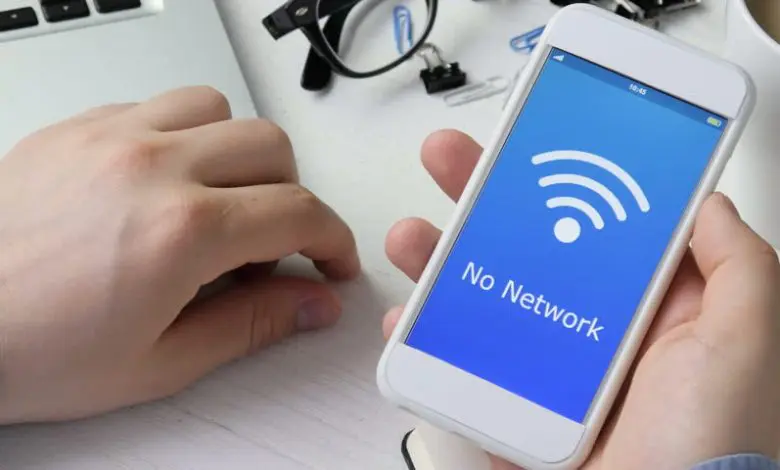
اقرأ أيضًا” معرفة المتصلين بالشبكة وجهاز الواي فاي
طريقة تسجيل الدخول عبر الشبكة المخفية من الظهور
فيما يلي نوضح الخطوات الصحيحة التي من خلالها يتم تسجيل الدخول على شبكة الواي فاي بعد أن تم إخفائها:
- تتمثل الخطوة الأولى في التوجه نحو قائمة شبكات الواي فاي المثبتة على الويندوز.
- تمرير المؤشر نحو الأسفل حتى التوجه نحو خيار Hidden Network والذي يعني الشبكات المخفية الموجودة في محيط منطقتك.
- قم بكتابة اسم الشبكة المخفية الخاصة بك مع مراعاة طريقة الكتابة صحيحة حيث يتم كتابة الحروف كما هي مسجلة في بيانات الراوتر مع مراعاة حالة الأحرف الكبيرة والصغيرة حتى يتم تسجيل الدخول لتلك الشبكة بنجاح بعد ذلك النقر على خيار Connect.
- بذلك يتم الاتصال بالشبكة بشكل ناجح.
- تظل الشبكة محفوظة في قائمة شبكات الواي فاي المثبته على الجهاز ويتم تسجيل الدخول في كل مره بشكل تلقائي بدون الحاجة إلى إجراء الخطوات السابقة.

اقرأ أيضًا: طريقة تغيير باسورد الواي فاي المتصل به
ما هو الهدف من إخفاء شبكة الواي فاي؟
ينصح بإخفاء شبكة الواي فاي من الظهور بشكل عام بشكل أساسي لكل من يسجل الدخول عبر الشبكة من الهواتف الذكية، حيث يتم الاختراق من خلال ثغرة WPS و اخفاء الشبكة يصعب على الآخرين معرفة اسمها.
وبالتالي صعوبة إتمام خطوات الاختراق والتهكير حيث يفيد الإخفاء في منع ظهور الشبكة على الهواتف الذكية والأجهزة اللوحية وأجهزة الحواسي وبالتالي يتم حماية شبكة الإنترنت.
طريق اخفاء شبكة الواي فاي الويندوز باللغة الإنجليزية
فيما يلي نوضح الخطوات الصحيحة لمن يريد اخفاء شبكة الواي فاي من خلال جهاز ويندوز مثبت باللغة الإنجليزية:
- Start
- “Control Panel”
- ” Network and Internet “
- “view network status and tasks”
- ” set up a connection or network”
- Manually connect to a wireless network next
- ادخل بيانات الشبكة باللغة العربية قم بإضافة اسم الشبكة، نوع التشفير، باسورد الشبكة.
- النقر على next ومن ثم Connect .
أهمية اخفاء شبكة الواي فاي من الظهور للعامة
تتعدد مزايا اخفاء شبكة الواي فاي من الظهور بشكل عام، وتتمثل تلك المزايا في:
- حماية الخصوصية لجميع الأجهزة المتصلة على شبكة الإنترنت.
- التحكم في تسجيل الدخول من الأشخاص والأجهزة المحددة سواء حواسيب شخصية أو أجهزة محمولة.
- حماية الشبكة من التهكير والانتهاك من المتطفلين.
- الحفاظ على باقة الانترنت من النفاد سريعا.

اقرأ أيضًا” حل مشكلة الواي فاي في اللاب توب
كيف يتم اخفاء شبكة الواي فاي من الهاتف الجوال ؟
تعد خطوات تسجيل الدخول على شبكة الواي فاي المخفية وحفظها ضمن قائمة الشبكات المحفوظة بشكل تلقائي في الهاتف الجوال من الخطوات السهلة التي تتم بواسطة أي شخص دون الحاجة إلى برامج مخصصة أو شخص متخصص.
حيث ينساق البعض وراء البرامج المزيفة من أجل إتمام تلك الخطوات التي حتما تتم من خلال الجهاز بنجاح تام وفيما يلي نوضح ذلك:
- التوجه نحو قائمة الإعدادات من خلال الهاتف الجوال الذي يعمل بنظام التشغيل أندرويد.
- النقر على إعدادات الواي فاي.
- تمرير المؤشر نحو الأسفل ثم اختيار الشبكات المخفية.
- كتابة اسم الشبكة ثم النقر على البحث.
- عند ظهور الشبكة يتم كتابة كلمة المرور.
- تحديد نوع التشفير.
- النقر على اتصال.
- يتم تسجيل الدخول والاتصال الناجح في حال إن كانت البيانات صحيحة.